

بقلم Nathan E. Malpass, ، آخر تحديث: July 31, 2023
يمكن أن يكون فقدان مقاطع الفيديو القيمة تجربة مؤلمة للقلب ، خاصةً عندما تحتوي على ذكريات عزيزة أو محتوى مهم. سواء كان ذلك حذفًا عرضيًا أو خللًا في البرنامج أو إعادة ضبط المصنع ، فإن فكرة فقدان مقاطع الفيديو هذه إلى الأبد يمكن أن تكون مدمرة. لكن لا تخف! إذا كنت تمتلك جهاز Samsung ، فهناك فرصة جيدة يمكنك تنفيذه كيفية استرداد مقاطع الفيديو المحذوفة على Samsung وإعادتهم إلى مكانهم الصحيح.
في هذه المقالة ، سوف نتعمق في عالم استعادة بيانات أجهزة Samsung واستكشف طرقًا فعالة لاستعادة مقاطع الفيديو المحذوفة على أجهزة Samsung. من استخدام الميزات المضمنة إلى استخدام برامج الجهات الخارجية ، سنغطي مجموعة من الخيارات لتناسب احتياجاتك الخاصة. لذا ، دعنا نبدأ ونعيد مقاطع الفيديو الثمينة التي بدت مفقودة إلى الأبد!
الجزء # 1: كيفية استرداد مقاطع الفيديو المحذوفة على أجهزة Samsungالجزء # 2: أفضل طريقة حول كيفية استرداد مقاطع الفيديو المحذوفة على Samsungفي الختام
يأتي تطبيق المعرض على أجهزة Samsung مزودًا بميزة سهلة الاستخدام تسمى مجلد Trash ، والتي تعمل كمخزن مؤقت لملفات الوسائط المحذوفة. بشكل افتراضي ، يتم نقل مقاطع الفيديو المحذوفة إلى هذا المجلد لفترة محددة قبل حذفها نهائيًا. إليك كيفية استرداد مقاطع الفيديو المحذوفة على Samsung باستخدام هذه الميزة:
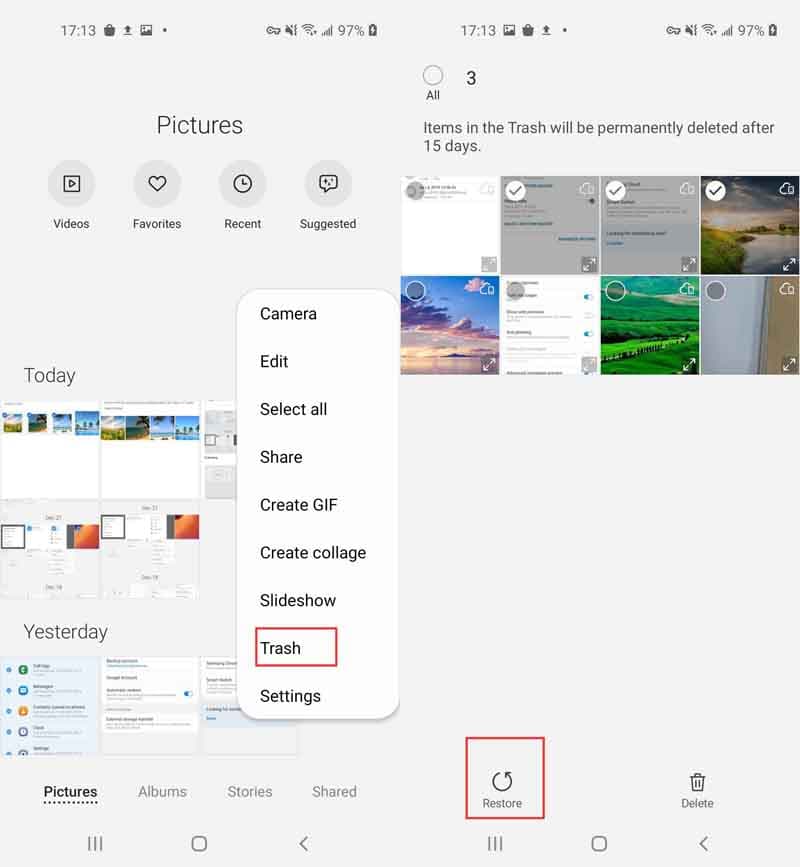
من المهم ملاحظة أن توفر مجلد المهملات وفترة الاحتفاظ به قد يختلف تبعًا لإعدادات جهازك وإصدار تطبيق المعرض. لذلك ، من الضروري التصرف على الفور لزيادة فرص استعادة مقاطع الفيديو المحذوفة باستخدام هذه الطريقة.
بينما يمكن أن يكون مجلد المهملات خيارًا مناسبًا لعمليات الحذف الأخيرة ، ماذا لو تم حذف مقاطع الفيديو التي تبحث عنها منذ فترة أو تم حذفها نهائيًا من مجلد المهملات؟ لا تقلق ، في القسم التالي ، سنستكشف طرقًا بديلة تتضمن استخدام برنامج متخصص لاستعادة البيانات مصمم خصيصًا لأجهزة Samsung.
سامسونج الغيمة هي خدمة تخزين سحابي تقدمها Samsung تتيح لك نسخ بياناتك احتياطيًا ومزامنتها ، بما في ذلك الصور ومقاطع الفيديو. إذا قمت مسبقًا بتمكين Samsung Cloud على جهازك وقمت بتعيينه لنسخ مقاطع الفيديو الخاصة بك احتياطيًا ، فقد تتمكن من استرداد مقاطع الفيديو المحذوفة باستخدام هذه الطريقة. إليك كيفية استرداد مقاطع الفيديو المحذوفة على Samsung باستخدام Samsung Cloud:
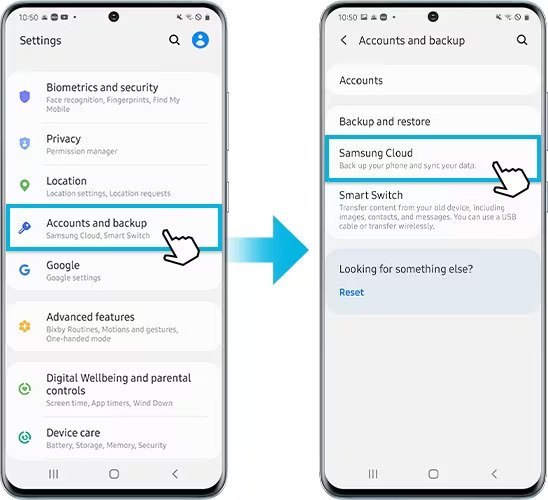
يرجى ملاحظة أن هذه الطريقة تعتمد على قيامك مسبقًا بتمكين Samsung Cloud وعمل نسخة احتياطية من مقاطع الفيديو الخاصة بك قبل حذفها. بالإضافة إلى ذلك ، قد يختلف توفر Samsung Cloud ووظائفه وفقًا لطراز جهازك وإصدار البرنامج.
عندما تكون قد قمت مسبقًا بنسخ مقاطع الفيديو احتياطيًا إلى Google Drive أو صور Google ، فقد تتمكن من استرداد مقاطع الفيديو المحذوفة باستخدام خدمات التخزين السحابية هذه. هيريس كيفية القيام بذلك:
باستخدام Google Drive:
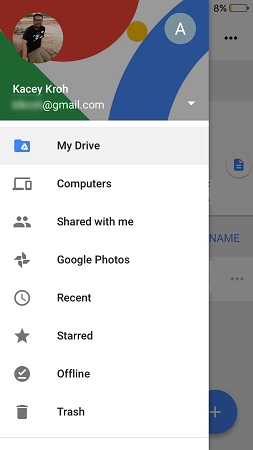
باستخدام صور جوجل:
عندما يتعلق الأمر بإيجاد طريق كيفية استرداد مقاطع الفيديو المحذوفة على Samsung، أحد الحلول الموصى بها بشدة هو FoneDog Android Data Recovery. هذا البرنامج القوي التابع لجهة خارجية متخصص في استعادة البيانات لأجهزة Android ، بما في ذلك هواتف Samsung والأجهزة اللوحية.
استعادة البيانات الروبوت
استرجع الرسائل المحذوفة والصور وجهات الاتصال ومقاطع الفيديو و WhatsApp وما إلى ذلك.
اعثر بسرعة على البيانات المفقودة والمحذوفة على Android مع الجذر أو بدونه.
متوافق مع 6000+ جهاز Android.
تحميل مجانا
تحميل مجانا

FoneDog Android Data Recovery هو برنامج حسن السمعة وغني بالميزات مصمم خصيصًا لاستعادة البيانات المفقودة أو المحذوفة على أجهزة Android ، بما في ذلك هواتف Samsung والأجهزة اللوحية.
بصرف النظر عن مقاطع الفيديو ، يمكن لـ FoneDog Android Data Recovery أيضًا استرداد أنواع أخرى من البيانات ، بما في ذلك الصور وجهات الاتصال والرسائل وسجلات المكالمات والمستندات والمزيد. هذا يجعله حلاً شاملاً لاسترداد أشكال مختلفة من البيانات المفقودة أو المحذوفة.
فيما يلي نظرة عامة مختصرة على خطوات استخدام هذا تطبيق استرجاع الفيديو لنظام Android:
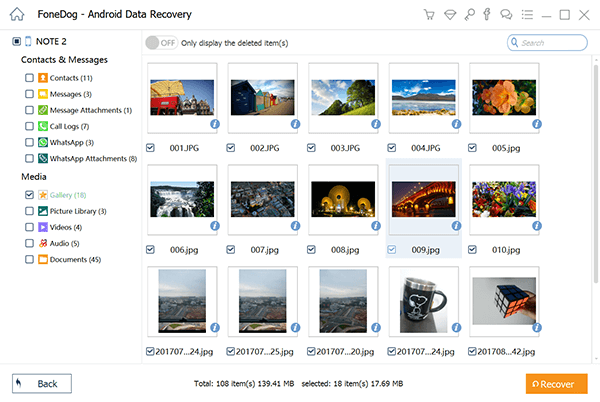
يوفر FoneDog Android Data Recovery واجهة سهلة الاستخدام وخوارزميات متقدمة لزيادة فرص استعادة مقاطع الفيديو المحذوفة. من المهم أن نلاحظ أن نجاح استعادة البيانات يعتمد على عوامل مختلفة ، بما في ذلك طول الفترة الزمنية منذ الحذف وأي بيانات قد تكون قد حدثت. لذلك ، من الضروري التصرف بسرعة وتجنب استخدام جهاز Samsung الخاص بك على نطاق واسع حتى تكتمل عملية الاسترداد.
الناس اقرأ أيضاأفضل دليل حول كيفية استرداد الصور المحذوفة على Samsung5 أسهل طرق للقيام باستعادة جهات اتصال Samsung مجانًا
في الختام ، عندما يتعلق الأمر بالمعرفة كيفية استرداد مقاطع الفيديو المحذوفة على Samsung الأجهزة ، يبرز FoneDog Android Data Recovery باعتباره الحل الأكثر فعالية. في حين أن طرقًا مثل استخدام مجلد مهملات تطبيق المعرض ، أو Samsung Cloud ، أو Google Drive / Photos يمكن أن تكون مفيدة ، فقد يكون لها قيود.
يقدم FoneDog Android Data Recovery طريقة شاملة وموثوقة ، متخصصة في استعادة البيانات لأجهزة Samsung. من خلال واجهته سهلة الاستخدام وخوارزميات المسح المتقدمة ومعدل النجاح العالي ، فإنه يوفر أفضل فرصة لاستعادة مقاطع الفيديو المحذوفة. إذا كنت تقدر مقاطع الفيديو الثمينة الخاصة بك وترغب في ضمان استردادها بأمان ، فإن FoneDog Android Data Recovery هو الخيار الموصى به لعملية استرداد ناجحة وخالية من المتاعب.
اترك تعليقا
تعليق
مقالات ساخنة
/
مثير للانتباهممل
/
بسيطصعبة
:شكرا لك! إليك اختياراتك
Excellent
:تقييم 4.7 / 5 (مرتكز على 73 التقييمات)